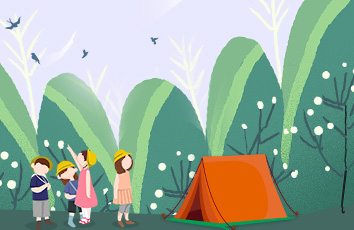无论谁在使用电脑的时候都可能会发现工作组计算机不见了找不到的问题,工作组计算机不见了找不到让用户们很苦恼,这是怎么回事呢,工作组计算机不见了找不到有什么简便的处理方式呢,其实只要依照第一、我们需要点击右键我的电脑【计算机】然后是进入【管理】点击出现【服务和应用程序】然后我点击【服务】大家在右窗中观察一下程序【Computer Browser】和【Server】以及【Workstation】的 服务没有被停止或禁用; 第二、大家在上面的调整完毕以后,觉得效果不好的话,那么我们可以尝试点击一下【控制面板】然后我继续点击【用户账户】这时候我们就可以尝试一下启用【Guest】来宾帐户就行了。很容易就能搞定了,下面就给大家讲解一下工作组计算机不见了找不到的快速处理方法:
步骤
第一、我们需要点击右键我的电脑【计算机】然后是进入【管理】点击出现【服务和应用程序】然后我点击【服务】大家在右窗中观察一下程序【Computer Browser】和【Server】以及【Workstation】的 服务没有被停止或禁用;
第二、大家在上面的调整完毕以后,觉得效果不好的话,那么我们可以尝试点击一下【控制面板】然后我继续点击【用户账户】这时候我们就可以尝试一下启用【Guest】来宾帐户就行了。
第三、我们也可以点击右键【我的电脑】现在我们点击【属性】之后继续点击【计算机名】然后我们点击【更改设置】里面我们要注意的是英文,里面包含的是字母和数字,组合的计算机名,然后我们可以设置相同的英文工作组。
第四、不同的系统我们处理问题的时候也是不一样的,举一个我们使用比较多的【WIN7】系统为例子,大家可以在电脑的开启以后,打开里面的网络发现和文件共享,这样也可以解决问题。
第五、我也可以将网络设置为家庭网络这样来解决问题,具体的步骤是大家可以打开网络和共享中心,然后我们可以在【网络】单击【工作网络】,然后我们更改为【家庭组】这样就解决电脑的设置了。
第六、如果上面的办法都不行的话,我们可以使用第三方软件进行恢复,大家可以下载一些电脑设置软件,里面有简单的设置位置的确定,你点击以后就可以恢复过来了,这样做比较简单一些。
上面就是WinXP搜不到工作组计算机的解决方法介绍了,使用工作组可以将不同的计算机分组,找不到计算机就坑爹了,不妨查看下是不是工作组相关服务没有打开。